アイコンを整理する 〜Macのデスクトップを使いやすくしてみる〜 [パソコン]
今回は、デスクトップに散らかってるアイコンたちを整理整頓してイキたいと思ってます。
まずは、フォルダ分けからです。
・新規でフォルダを作ってフォルダ内まとめる
いろいろ作業してたら、デスクトップは
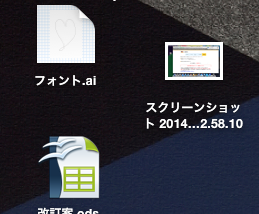
こんな感じに・・・。
気付いたら、散らかりますよねー。
とりあえず、フォルダを作って分けちゃいましょう。
まず、デスクトップの何もないところを一度クリック
メニューのファイルから新規フォルダをクリック
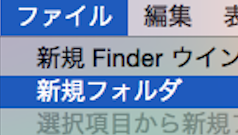
すると、デスクトップに↓

新しいフォルダが出現します。
フォルダの名前はお好みで。
あとは、整理したいアイコンを
新規フォルダまでドラッグ
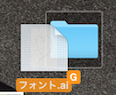
するとフォルダが開いた状態になるので、ドロップ。
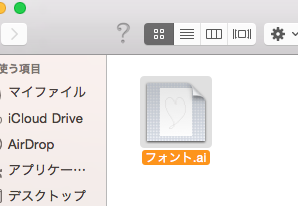
これをジャンルごとにフォルダを分けてアイコンを整理していくと
こんな感じに用途ごとに分けられてちょっとスッキリ。
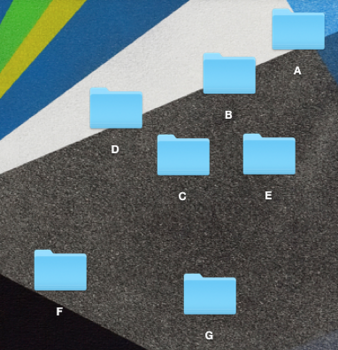
でもまだ、散らかってますね。
今度は、このフォルダたちを整理してイキます。
・アイコンを一発で整列させる
デスクトップの何もないところをクリック
メニューの表示から整頓順序を選択
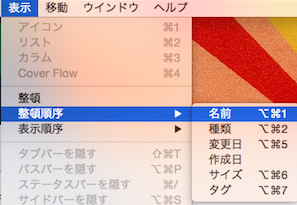
すると、選択した順序通りに綺麗に整列します。
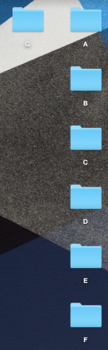
ん〜〜〜〜〜〜、綺麗だ!!!
かなり、見やすくなりました。
しかし
もっと見やすく表示したい
そんな時に
・アイコンの大きさを変える
デスクトップの何もないところをクリック
表示から表示オプションを表示↓をクリック
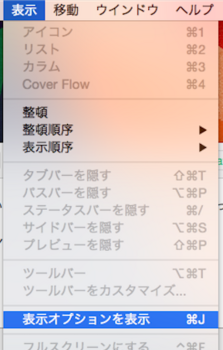
すると↓こんなのが出てくるので、好みにカスタマイズ
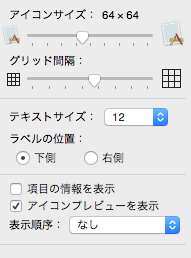
サイズ以外にも
グリッド(アイコンとアイコンの間隔?)
テキスト(タイトル)のサイズ
ラベル(タイトル)の位置
その他
の変更が可能なので色々試してみましょう。
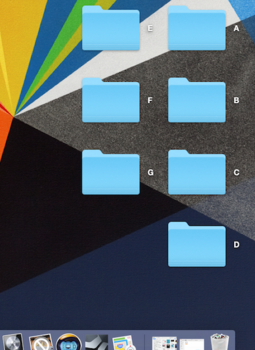
お〜〜〜〜〜〜見やすい!!!
では、また☆
スポンサードリンク
まずは、フォルダ分けからです。
・新規でフォルダを作ってフォルダ内まとめる
いろいろ作業してたら、デスクトップは
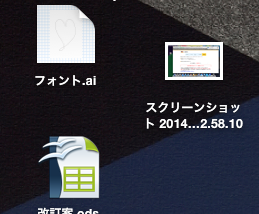
こんな感じに・・・。
気付いたら、散らかりますよねー。
とりあえず、フォルダを作って分けちゃいましょう。
まず、デスクトップの何もないところを一度クリック
メニューのファイルから新規フォルダをクリック
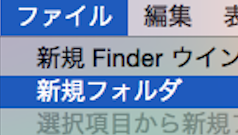
すると、デスクトップに↓

新しいフォルダが出現します。
フォルダの名前はお好みで。
あとは、整理したいアイコンを
新規フォルダまでドラッグ
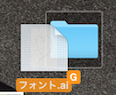
するとフォルダが開いた状態になるので、ドロップ。
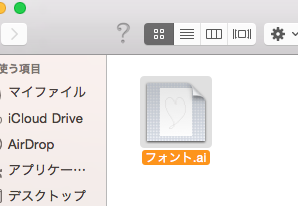
これをジャンルごとにフォルダを分けてアイコンを整理していくと
こんな感じに用途ごとに分けられてちょっとスッキリ。
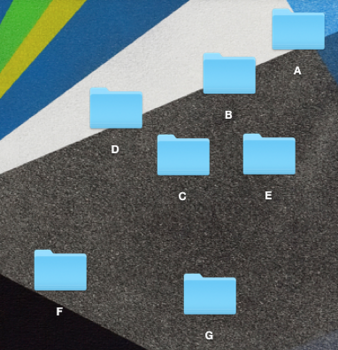
でもまだ、散らかってますね。
今度は、このフォルダたちを整理してイキます。
・アイコンを一発で整列させる
デスクトップの何もないところをクリック
メニューの表示から整頓順序を選択
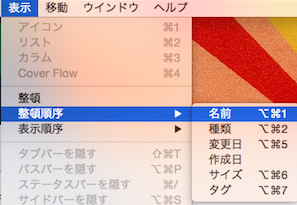
すると、選択した順序通りに綺麗に整列します。
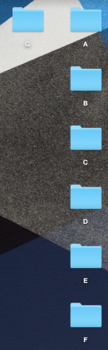
ん〜〜〜〜〜〜、綺麗だ!!!
かなり、見やすくなりました。
しかし
もっと見やすく表示したい
そんな時に
・アイコンの大きさを変える
デスクトップの何もないところをクリック
表示から表示オプションを表示↓をクリック
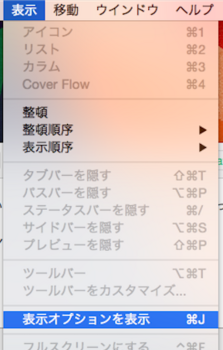
すると↓こんなのが出てくるので、好みにカスタマイズ
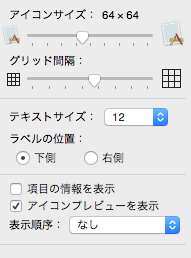
サイズ以外にも
グリッド(アイコンとアイコンの間隔?)
テキスト(タイトル)のサイズ
ラベル(タイトル)の位置
その他
の変更が可能なので色々試してみましょう。
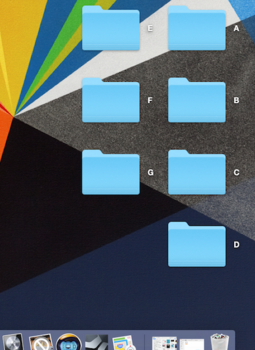
お〜〜〜〜〜〜見やすい!!!
では、また☆
スポンサードリンク




コメント 0